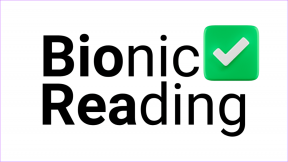3 najlepšie spôsoby, ako nájsť veľké súbory v systéme Windows 10
Rôzne / / November 29, 2021
Pomerne často sa vášmu počítaču minie úložný priestor alebo dosiahne takmer kapacitu. Môžu to byť veľké multimediálne alebo nepoužívané súbory alebo množstvo zvyšných súborov zo softvéru, ktorý ste odinštalovali pred mesiacmi. Vyhľadávanie veľkých súborov v počítači so systémom Windows 10 sa však ľahšie povie, ako urobí.

Môžete využiť vstavané nástroje vo Windowse alebo využiť možnosti tretích strán na nájdenie tých veľkých súborov, ktoré zaberajú miesto na vašom Windows 10 PC. Okrem nájdenia môžete tiež efektívne spravovať veľké súbory.
Čítajte ďalej a dozviete sa spôsoby, ako nájsť veľké súbory v systéme Windows niekoľkými kliknutiami.
Tiež na Guiding Tech
1. Použite Prieskumník súborov
Pravdepodobne najjednoduchší spôsob, ako nájsť veľké súbory v počítači, je pomocou Prieskumníka. Umožňuje vám rýchlo vyhľadať veľké súbory na konkrétnej jednotke alebo priečinku s niekoľkými možnosťami triedenia. Tu je návod, ako na to.
Krok 1:
Stlačením klávesu Windows + E rýchlo spustíte Prieskumníka súborov. Ak chcete v celom počítači vyhľadať veľké súbory, prejdite na položku Tento počítač. Podobne môžete tiež prejsť do konkrétneho priečinka alebo jednotky a zúžiť vyhľadávanie.Krok 2: Ak chcete zahrnúť skryté súbory do výsledkov vyhľadávania, prejdite na kartu Zobraziť a začiarknite políčko s nápisom „Skryté položky“.

Krok 3: Teraz prejdite na panel s nástrojmi vyhľadávania v pravom hornom rohu. Napíšte veľkosť: gigantická a stlačte Enter. Zobrazí sa vám súbory väčšie ako 128 MB.

Podobne môžete nahradiť obrovský vo vyššie uvedenom príkaze s ďalšími možnosťami, ako je Prázdny (0 KB), Malý (0 – 10 KB), Malý (10 – 100 KB), Stredné (100 KB – 1 MB), Veľké (1 – 16 MB) a Obrovské (16 – 128 MB) na filtrovanie vyhľadávania podľa toho. Prípadne môžete zadať aj príkaz ako veľkosť: > 250 MB vo vyhľadávacom poli vyhľadajte súbory menšie alebo väčšie ako konkrétna veľkosť.
Krok 4: Ak chcete zobraziť ďalšie informácie o každej položke, prejdite na kartu Zobraziť v hornej časti a v poli Rozloženie vyberte položku Podrobnosti.

Krok 5: Ak chcete filtrovať vyhľadávanie podľa veľkosti súboru, prejdite na kartu Hľadať. Podobne môžete použiť aj možnosti Druh, Dátum úpravy a Iné vlastnosti.

Okrem toho môžete výsledky vyhľadávania uložiť na neskôr pomocou možnosti „Uložiť vyhľadávanie“ v hornej časti.
Poznámka: Ak pri vyhľadávaní veľkých súborov narazíte na súbor alebo priečinok, ktorý nepoznáte, neodstraňujte ho bez vedomia, pretože môže byť neoddeliteľnou súčasťou operačného systému Windows.
Tiež na Guiding Tech
2. Použite príkazový riadok
Ďalším spôsobom, ako nájsť veľké súbory v systéme Windows, je cez Príkazový riadok. Spustenie príkazu vám načíta zoznam súborov väčších ako je definovaná veľkosť uložená vo vašom počítači. Tu je postup.
Krok 1: Stlačením klávesov Windows + R otvorte dialógové okno Spustiť. Napíšte cmd a stlačte Enter.

Krok 2: Zadajte príkaz uvedený nižšie a stlačte kláves Enter.
FORFILES /S /C "cmd /c, ak @fsize GTR 1048576 echo @path"

Poznámka: Vo vyššie uvedenom príkaze 1048576 znamená 1 MB (1024 * 1024 = 1048576 bajtov). Toto číslo môžete zodpovedajúcim spôsobom upraviť, aby ste hľadali súbory väčšie ako uvedené číslo.
Ako je vidieť na obrázku, príkazový riadok vám ukáže umiestnenie súborov väčších ako 1 MB.
3. Použite nástroj tretej strany
Zatiaľ čo vstavané možnosti na nájdenie veľkých súborov fungujú dobre, môžete použiť špecializovaný softvér tretích strán na ďalšiu analýzu úložiska a ľahké vyhľadanie veľkých súborov. Jedným z takýchto populárnych softvérov je TreeSize. Tento nástroj vám umožňuje na prvý pohľad zobraziť priestor zaberaný súbormi a priečinkami s množstvom ďalších možností správy súborov.
Ak chcete stiahnuť TreeSize, prejdite na stránku sťahovania (odkaz nižšie) a kliknite na tlačidlo Bezplatné stiahnutie.
Stiahnite si TreeSize

Po stiahnutí otvorte súbor TreeSizeFreeSetup.exe a podľa pokynov na obrazovke nainštalujte TreeSize do počítača. Uistite sa, že ste TreeSize udelili oprávnenia správcu na skenovanie všetkých priečinkov, aby ste našli veľké súbory.
Tu vám hlavná obrazovka zobrazí informácie o priečinku vrátane miesta, ktoré zaberá každý súbor alebo priečinok. V hornej časti získate možnosti na prepínanie režimov, zmenu jednotiek veľkosti, možnosti zoradenia a ďalšie. Okrem toho vám TreeSize tiež umožňuje odstrániť alebo komprimovať súbory priamo z domovskej obrazovky.

TreeSize má tiež k dispozícii niekoľko platených verzií pre osobné a profesionálne použitie, ktoré odomykajú ďalšie výhody, ako je všestranné vyhľadávanie súborov, vyhľadávanie duplikátov, deduplikácia a ďalšie.
Tiež na Guiding Tech
Nájsť súbory ako celok
Takže toto boli najlepšie spôsoby, ako nájsť veľké súbory v systéme Windows. Nájdenie veľkých súborov je efektívny spôsob, ako odstrániť nepoužívané súbory alebo ich presunúť do cloudového úložiska, aby ste uvoľnili miesto v počítači.
Ak chcete uvoľniť miesto na disku bez odstránenia cenných údajov, skúste to odstránenie súborov vyrovnávacej pamäte v systéme Windows aby ste uvoľnili cenný úložný priestor.